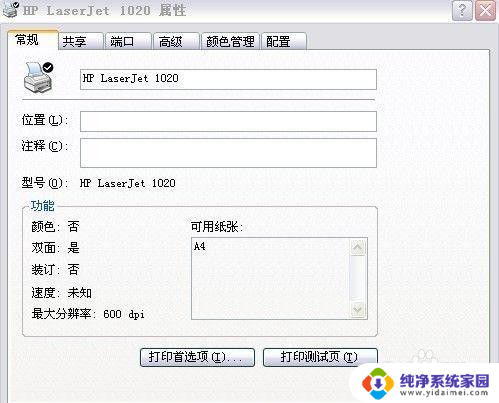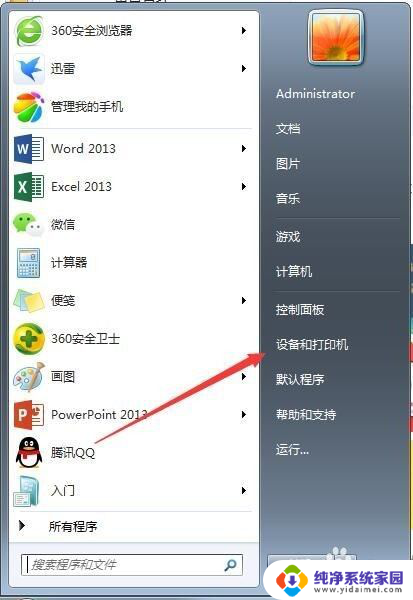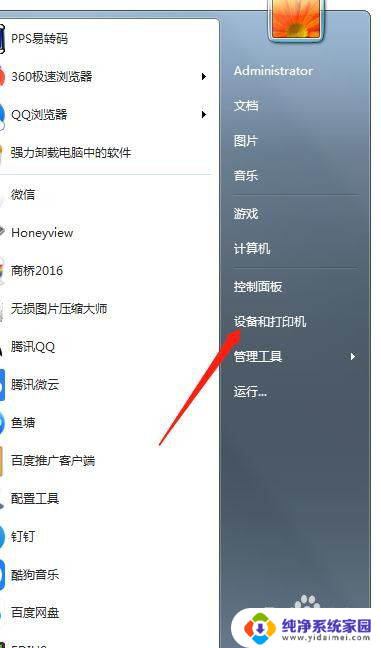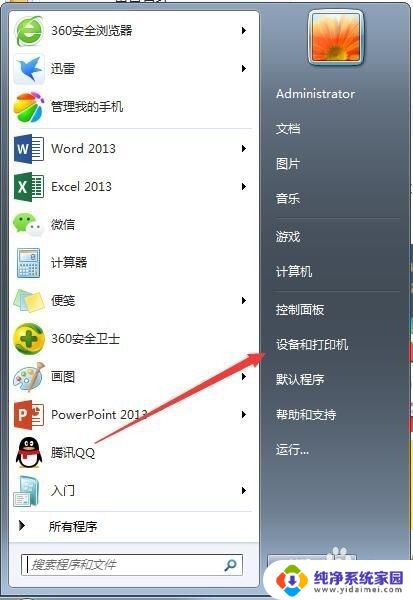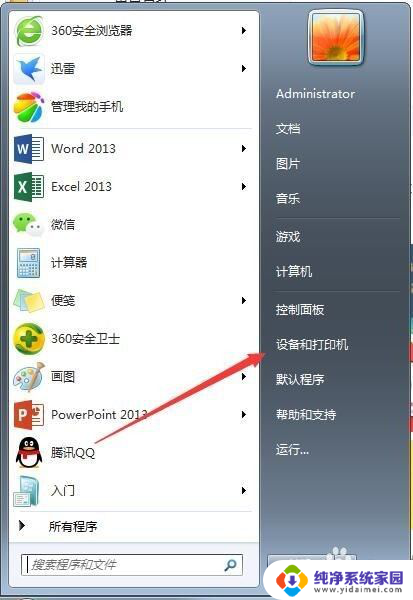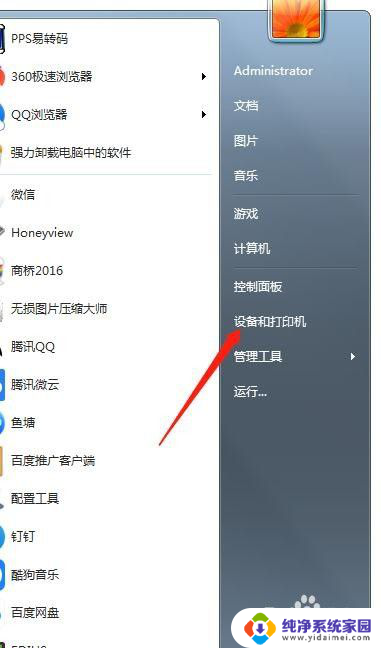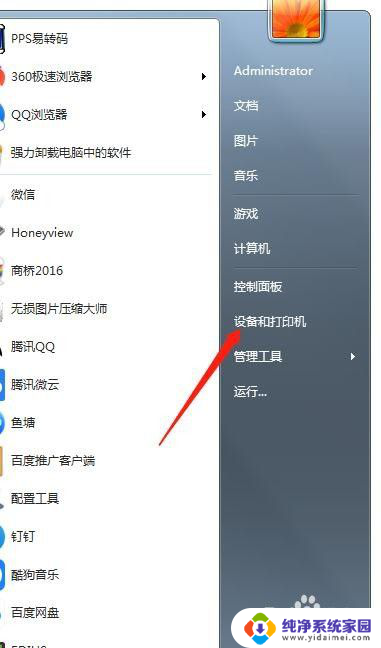多台电脑如何连接一台打印机?实用教程分享
多台电脑如何连接一台打印机,在现代办公和家庭环境中,多台电脑连接一台打印机已经成为一个常见的需求,无论是共享资源还是提高工作效率,这种连接方式都能带来很多便利。对于很多人来说,如何实现多台电脑连接一台打印机仍然是一个难题。幸运的是随着技术的不断发展,有多种方法可以实现这一目标。本文将介绍一些常见的连接方式和步骤,帮助大家轻松实现多台电脑与一台打印机的无缝连接。无论您是在办公室还是在家中,都能够在不同设备之间共享打印机资源,提高工作效率,节省时间和成本。
具体步骤:
1.与电脑连在一起的打印机不需要设置密码,所有电脑应该在局域网下。

2.第一步设置打印机共享设置,操作如下:
开始----控制面板----打印机与传真,右键点击要共享的打印机,选择”共享“
点击“共享这台打印机“,共享名可以默认,也可更改,点击应用或确定。
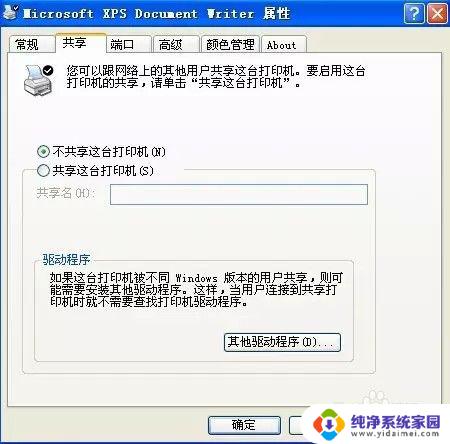
3.其他电脑设置只要添加打印机共享就行,操作如下:
点击电脑左下角开始->运行,输入\\192.168.×.×,其中192.168.×.×为安装要共享打印机的电脑的IP地址,查询IP双击右下角,点支持,

4.如果有对话框弹出 ,输入用户名为adminstrator,密码为空,点击确定。
在这里,“共享打印机”列表框中列出了域中的所有共享打印机以及与打印机连接的计算机。

5.点击是,成功后
在控制面板->打印机和传真中将刚连接的打印机设置为默认打印机(右键选择打印机,选择设定为默认打印机)。
这样多台同一网络的电脑就可以连接一台打印机了。
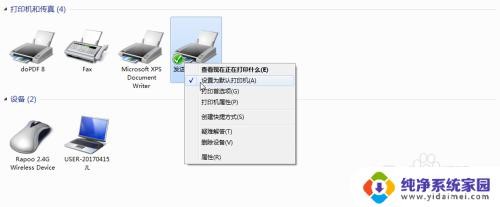
6.设置共享打印机
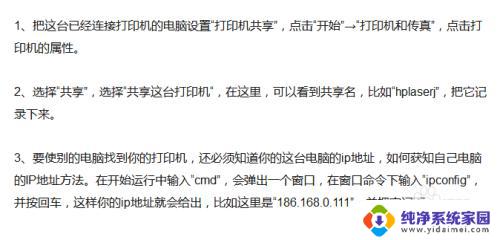
7.设置添加打印机

以上就是多台电脑如何连接一台打印机的全部内容,需要的用户可以按照本文提供的步骤进行操作,希望能够对大家有所帮助。